Kodėl mums reikia konvertuoti ibook į pdf Tarkime, kad „iBookstore“ įsigijote keletą „iBooks“ ir norite jomis dalytis su savo tėvais, bet jie neturi „iPad“. Tai ką darai? Arba sukūrėte „iBooks Author's iBook“ ir ji puikiai veikia jūsų „iPad“, bet dabar norite ją skaityti kitame įrenginyje, pvz., „Nook“, „Kobo“ ar „Kindle“, taigi, kaip elgtis šioje situacijoje?
Paprastai tokiu atveju rekomenduoju konvertuoti ibook į pdf archyvo formatą, nes:
- –iBooks Author.iBooks failo plėtinį galima skaityti tik kompiuteryje ar kitame įrenginyje konvertavus į pdf (eksportuojant į .pdf).
- – „iBooks“ knygose dažniausiai naudojamas epub failo formatas, kurį galima skaityti tik „iPad“, „iPod“ ar „iPhone“, tačiau yra DRM apribojimų. „iBook“ negalima skaityti kituose įrenginiuose.
- – Kai kurios el. knygų skaityklės palaiko PDF failo formatą, o ne ePub failo formatą.
- – „Kindle“ palaiko PDF failo formatą, bet ne epub. Todėl, jei norime skaityti „ibook“ naudodami „Kindle“, turime konvertuoti jį į pdf failo formatą.
- – Knygoms su vaizdais, diagramomis ar kitu panašiu turiniu geriausia naudoti pdf failo formatą.
Čia paaiškinsiu, kaip konvertuoti iBook į PDF. Geriau pašalinkite DRM iš „iBooks“, konvertuokite el. knygų failų formatus, kad skaitymo patirtis būtų geresnė, ir bendrinkite „iBooks“ su draugais ar šeima.
Konvertuoti .ibooks į pdf
Kas yra „iBooks“ autoriaus profilis? Tai failas, sukurtas iBooks Author (iBA), programa, naudojama kuriant iBooks, skirtą Apple iPad. IBA failai išsaugomi .zip failo formatu, todėl galime juos atidaryti naudodami bet kurią zip išskleidimo programą ir peržiūrėti turinį.
iBA failus galima eksportuoti į .ibooks failo formatą, jei tiesiog norite įkelti į savo iPad arba bendrinti su kitais. Pasirinkite Failas > Eksportuoti, tada pasirinkite iBooks. Bet jei norite skaityti ibooks kituose įrenginiuose, geriausia eksportuoti .ibooks į .pdf. Pasirinkite Bendrinti > Eksportuoti, tada spustelėkite PDF. Pasirinkite „Vaizdo kokybės ir saugos parinktys“, spustelėkite „Kitas“, įveskite failo pavadinimą ir pasirinkite vietą, tada spustelėkite „Eksportuoti“.

Konvertuoti ibook epub į pdf
Šis skyrius „ibook“ skirtas knygoms, įsigytoms arba atsisiųstoms iš „iBookstore“. Kadangi dauguma jų yra epub failo formatu, mums tereikia konvertuoti ibook epub į pdf.
Žinome, kad iBooks yra nuostabi el. knygų biblioteka ir skaitymo programa. Tačiau iš tikrųjų visos „iBookstore“ knygos turi „Apple Fairplay“ DRM, todėl negalime jų skaityti naudojant ne „Apple“ el. knygų skaitytuvus ir skaitymo programas. Todėl prieš konvertuodami „iBooks“ į PDF, pirmiausia turime pašalinti „iBooks“ DRM.
1 veiksmas: paverskite savo iBook konvertuojamą
Pirma, norėdami sėkmingai pašalinti iBooks DRM, susiraskite iBooks, kurias atsisiuntėte į savo kompiuterį. Įprasta vieta yra: …\My Documents\My Music\iTunes\iTunes Media\Books.

Tada įdiekite įrankį „Requiem“. Paleiskite šį įrankį, kurį rekomenduoju, ir jis padės pašalinti DRM iš įsigytų ibooks knygų ir tada nebebūsite susieti su ibooks programa.

DUK šalinant ibook drm
- Kl.: „Requiem“ negalima naudoti su „iTunes11.0“, kodėl? ka man daryti? A: Requiem drm įrankis veikia tik su iTunes 10.5 arba 10.6 (10.5.3 primygtinai rekomenduojama). Todėl, jei naudojate iTunes 11.0 arba išplėstinę versiją, turėtumėte ją pašalinti, tada grąžinti iki 10.5 arba 10.6, ištrinkite knygą iš iTunes bibliotekos lango ir iš naujo atsisiųskite knygą naudodami iTunes 10.5 arba 10.6.
- Kl.: Kur dingsta produkcija, kai bus paleistas „Requiem“? Kur galiu rasti savo originalų archyvą? A: Kompiuteryje pamatysite „Šiukšlinę“, ištrynus DRM, ji pakeis visus jūsų pradinius failus. Jei norite rasti originalų archyvą, dar kartą patikrinkite „Šiukšlinę“.
2 veiksmas: konvertuokite iBooks be DRM į PDF
Nemokamas bandymas Nemokamas bandymas
- Pirmiausia atsisiųskite el. knygų keitiklį į savo kompiuterį ir paleiskite. Tai geras konverteris iš ibook į pdf.
- Tada spustelėkite mygtuką „Pridėti“, kad įkeltumėte nemokamą el. knygą. Jei sėkmingai pašalinote DRM iš „iBook“, šis įrankis gali automatiškai aptikti archyvus be DRM. Kitaip tariant, atliekant šį veiksmą, prie šios programos tereikia pridėti tas epub knygas be DRM.
- Norėdami tęsti, kaip išvesties failo formatą pasirinkite „PDF“. Šis įrankis suteikia jums 2 dažniausiai naudojamus šriftų nustatymus, būtent įprastus A4 šriftus arba numatytuosius didelius šriftus (tik naujoje versijoje yra universali A4 formato šrifto išvestis).
- Galiausiai spustelėkite „Konvertuoti“, kad pradėtumėte „iBooks“ epub konvertavimą į pdf.
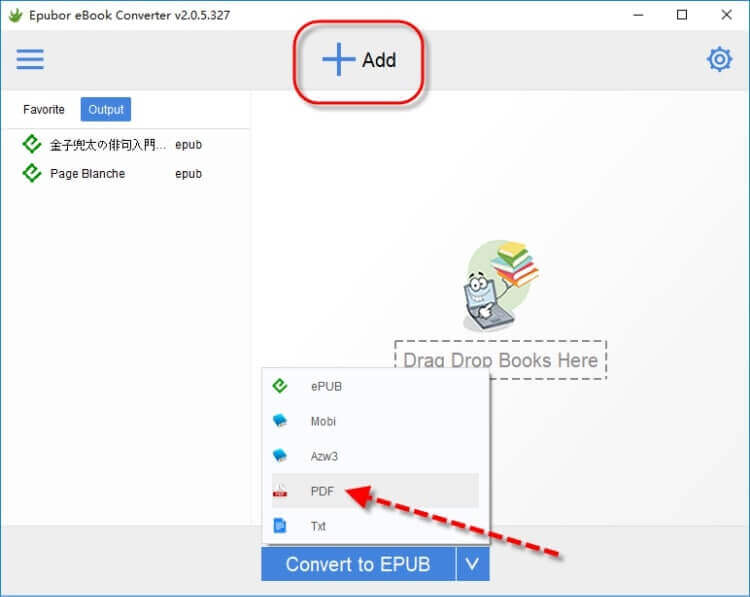
Atnaujinimas: nauja versija Epubor Ultimate Pašalinta įrenginio išvesties parinktis.
Išvesties aplanke pamatysite konvertuotą pdf failą. Dabar galite perkelti juos į savo ne IOS įrenginius, tokius kaip „Kobo“, „Nook“, „Kindle“. Arba perkelkite juos į savo kompiuterio programinę įrangą, pvz., „Adobe Reader“, „Stanza“, „Caliber“ ir kt. Be to, galite bendrinti savo profilį su draugais ar šeima (bet ne siekdami komercinės naudos).
Nemokamas bandymas Nemokamas bandymas
Kuo šis įrašas buvo naudingas?
Spustelėkite žvaigždutę, kad ją įvertintumėte!
Vidutinis įvertinimas / 5. Balsų skaičius:

